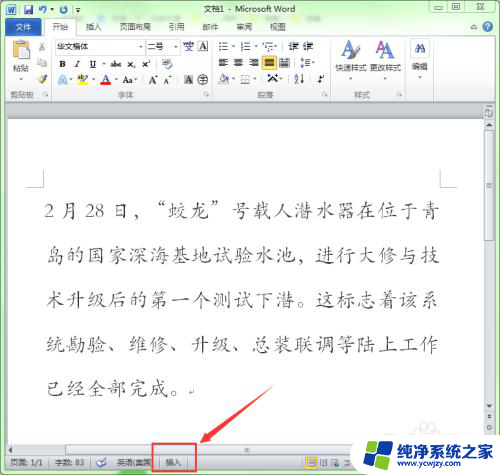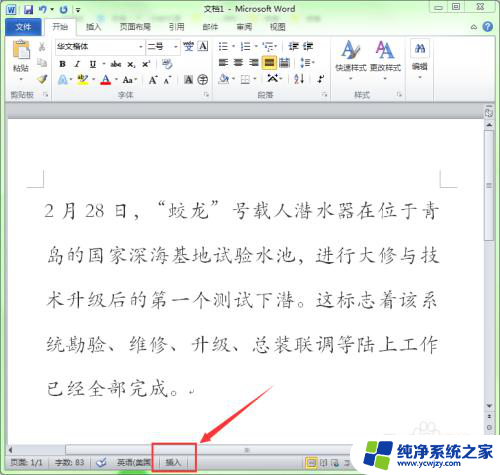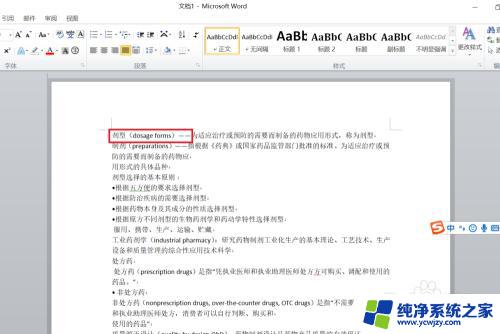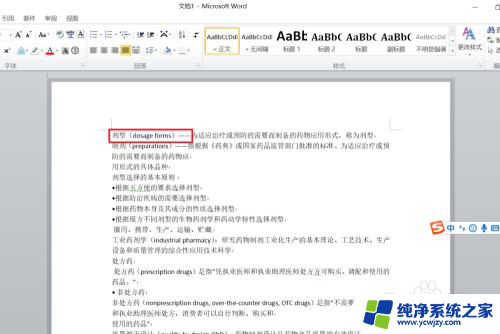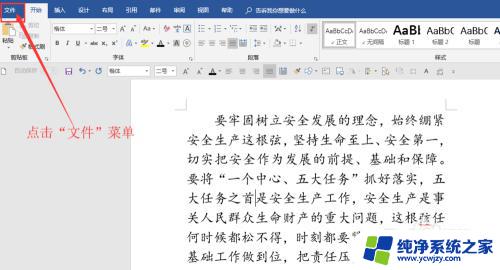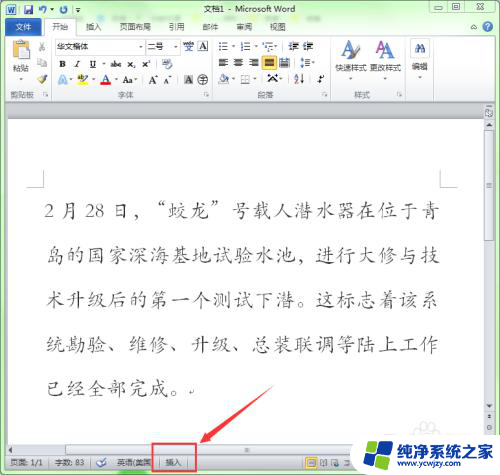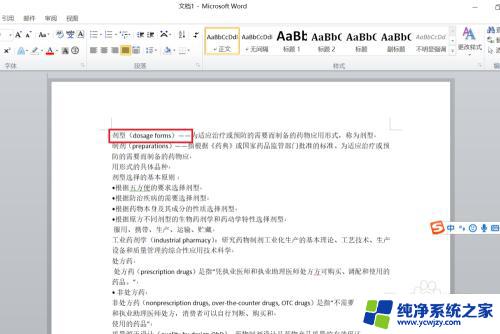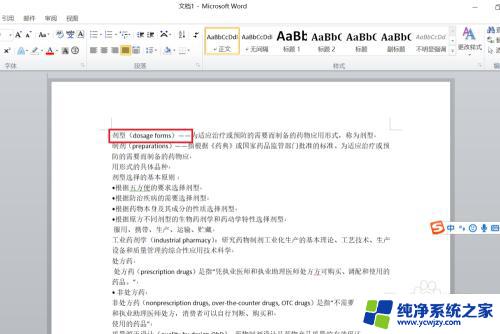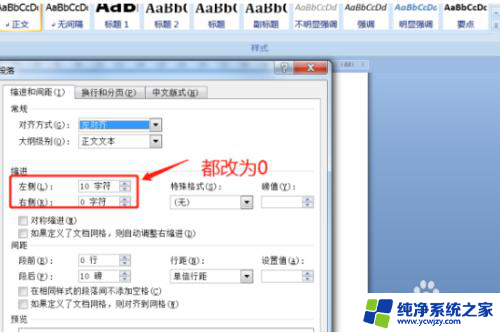word输入字后面的字没了怎么设置 Word中打字后光标位置不正确
在使用Word时,有时我们会遇到一个令人困扰的问题:输入字后面的字突然消失了,而光标位置也不再正确,这种情况常常让人感到困惑和烦恼。幸运的是Word提供了一些简单的设置,可以帮助我们解决这个问题。通过调整编辑选项,我们可以确保光标在正确的位置,并且输入的字不会突然消失。接下来我将为大家介绍一些设置方法,让我们的Word使用体验更加顺畅。
步骤如下:
1.原因:正常情况下,word的输入模式为“插入”模式。在这种模式下输入文字后,文字会插入到光标所在的位置,且不会覆盖其它文字。
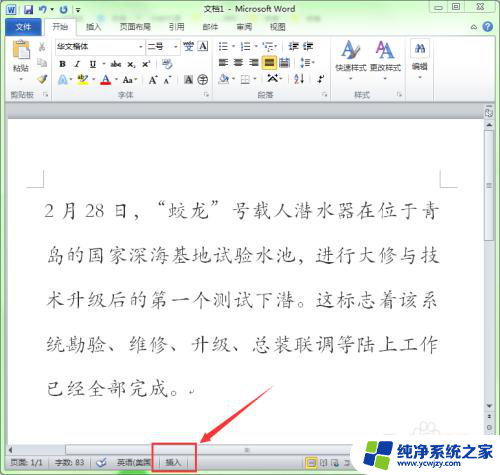
2.如果我们不小心按了一下键盘上的“Insert”键,就会将word默认的“插入”模式修改为“改写”模式。
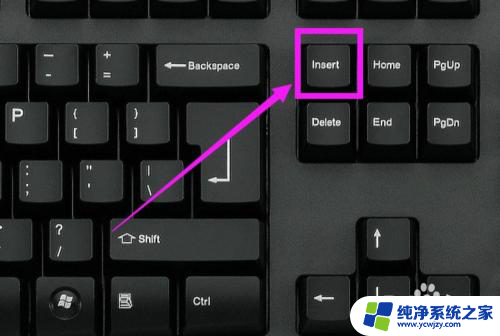
3.当word处于“改写”模式时,每输入一个文字,输入的文字就会把光标后面的文字覆盖掉。
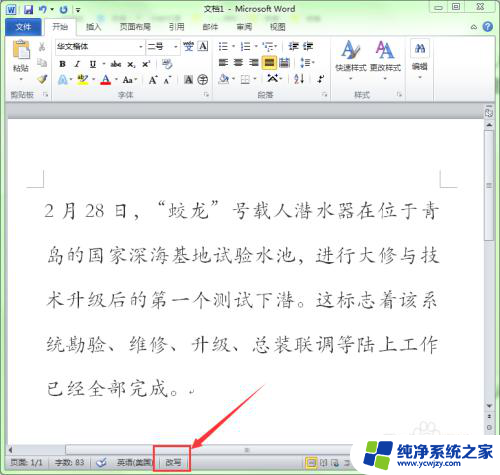
4.解决办法:再按一次键盘上的“Insert”键。让word的“改写”模式修改为“插入”模式。
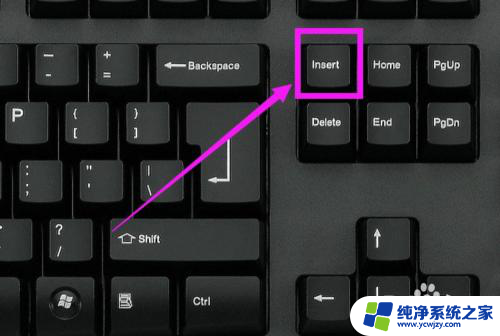
5.当然你也可以直接用鼠标单击word状态上的“改变”文字,单击后就会将其修改为“插入”模式。

6.当word状态栏中的模式为“插入”模式后,输入文字时就不会覆盖掉后面的文字了。

以上就是设置word输入字后面的字消失的方法,如果有不清楚的地方,用户可以根据以上小编提供的步骤进行操作,希望这些方法对大家有所帮助。